- 反転教室
反転授業のビデオを作成する方法
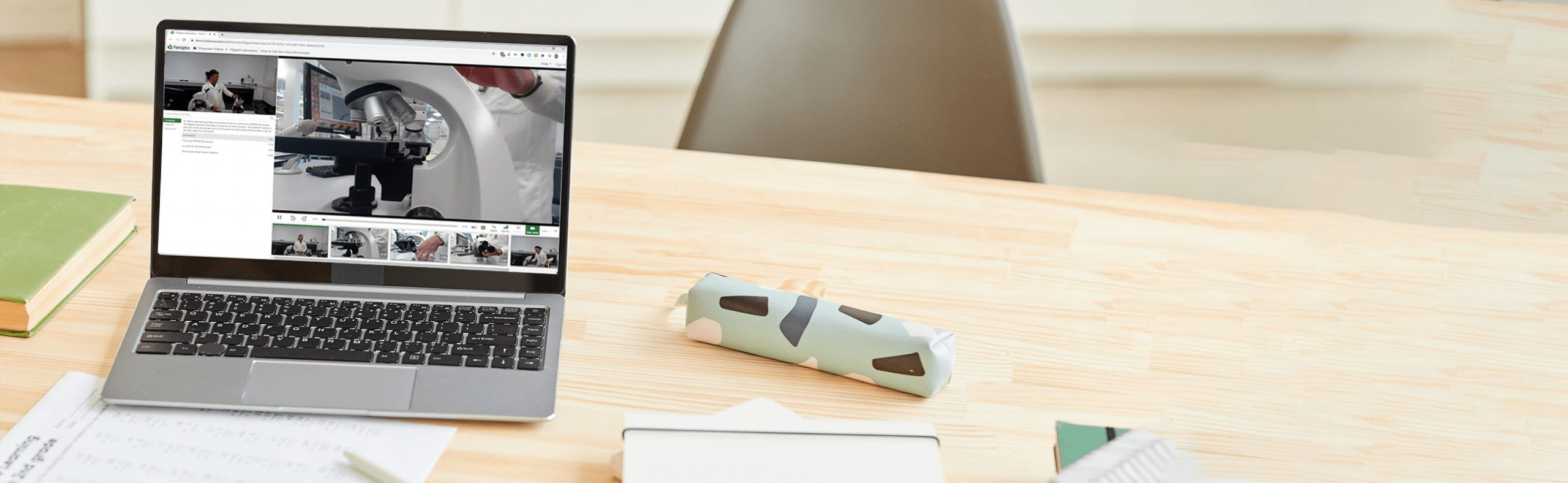
「ブレンド学習」とは、通常、対面とオンラインの両方のコース教材を通じて学習に学生を関与させる教育方法を指しています。 しかし、COVID-19 のパンデミックにより、オンライン学習と反転 教室 動画への大規模な移行が見られ、世界中の教育者がブレンデッドラーニングに対して異なるアプローチをとっていました。 新たな挑戦は? 同期学習(ライブ)学習と非同期学習(オンデマンド)をブレンドして、リモート学習者と対面学習者の両方の成果を最適化します。
ザ・ 反転授業 は、まさにそれを実現するために設計された特定のブレンデッドラーニング方法論であり、インストラクターとの直接的な関与をあまり必要としない受動的な学習を教室の外で行い、インストラクターとのライブ同期授業中に学生が得る学習効果を最大化します。 これは、物理的な教室でも、完全に仮想の学習環境でも同じように効果的です。
録画 反転 教室 動画の 5 つの簡単なステップ
反転教室を初めて使用する場合は、反転教室を動画にしてください。 非同期学習 のために作成することは、思ったよりも簡単です。必要なのは、ウェブカメラ付きのノートパソコンと スクリーンレコーダー で、慣れ親しんだ教室での体験を、オンラインでの学習に最適化して再現します。
当社の クラス最高のビデオおよびスクリーンキャプチャー技術 (世界中のトップ大学で使用)を 誰でも無料で使えるこれには、ソフトウェアをダウンロードしてインストールする必要もなく、ユーザーアカウントにログインしたり、サインアップしたりする必要もありません。あなたとあなたのコンピュータ画面の内容を、好きなだけ、好きな時間、好きなだけ録画してください。Panoptoの無料スクリーンレコーダーでは、時間制限やウォーターマークなどの機能制限もありません。
今では パノプトエクスプレスがあるので、簡単な操作で画面を録画することができます。 リンクをクリックして、撮影したい入力を選び、録画を押すだけです。
簡単な5つのステップで、反転授業の動画を撮影することができます。
1. ブラウザでPanopto Expressを開きます。
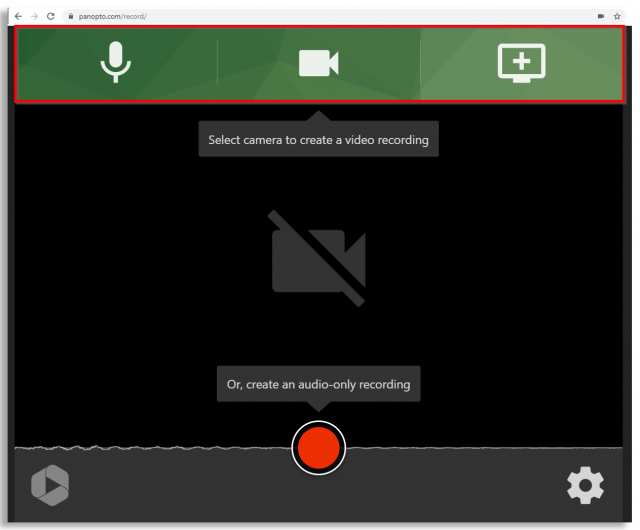
Panopto Expressを開きます。録画設定を設定するには、レコーダーの上部にあるボタンを使用して、録画するオーディオ、動画、および画面を選択します。
2. ウェブカメラまたは接続されている録画機器を選択して、自分が発表する様子を録画
Panopto Expressは、接続されている録画機器を自動的に検出しますので、ウェブカメラがすでに有効になっている場合は、次のステップに進むことができます。スライドに合わせて自分がプレゼンテーションをしている様子を録画したり、他の録画機器からの映像を追加したりするには、上部のビデオカメラのアイコンをクリックして、録画したい映像をクリックします。録画を選択した接続ビデオソースにチェックマークが表示されます。Panoptoには、仮想背景とぼかしも含まれています。これらは、レコーダーの右下にある歯車のアイコンをクリックすることで簡単に有効にすることができます。
 3. 画面録画を有効にして、スライドプレゼンテーションを撮影する
3. 画面録画を有効にして、スライドプレゼンテーションを撮影する
Panopto Expressは、パソコンに接続されているスクリーンやモニターも自動的に検出します。右上のスクリーンアイコンをクリックして、スライドの表示に使用するスクリーンやブラウザタブを選択し、設定ウィンドウの右下にある「共有」をクリックします。
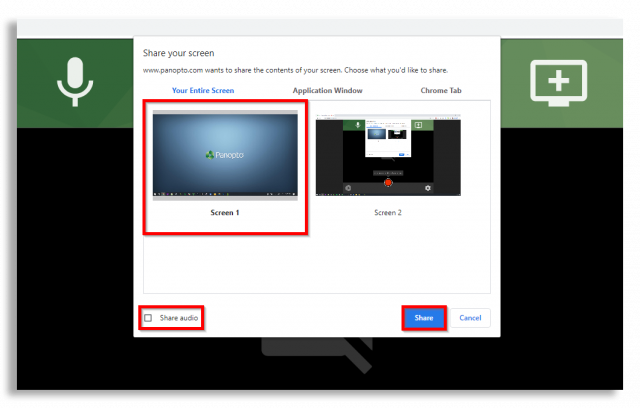
他の画面やアプリケーションのウィンドウ、ブラウザーのタブを同じ録画に加えたい場合は、もう一度画面のアイコンをクリックして、録画したいものを選択し、「共有」をクリックします。録画したい画面、ウィンドウ、タブのすべてを共有できるまで、この手順を繰り返します。反転授業のビデオから画面を削除するには、マウスオーバーしたときにビデオフィードの右上のプレビューに表示される「X」をクリックするだけです。
 4. 録音する音声の選択とテスト
4. 録音する音声の選択とテスト
また、Panopto Expressは接続されたマイクも検出します。自分の声を録音するには、左上のマイクのアイコンをクリックして、自分の声を録音するマイクにチェックマークがついていることを確認します。オシロスコープは、あなたの声や、マイクが拾っている他の音に反応します。
 5. 録画ボタンを押して講義またはレッスンを始めます
5. 録画ボタンを押して講義またはレッスンを始めます
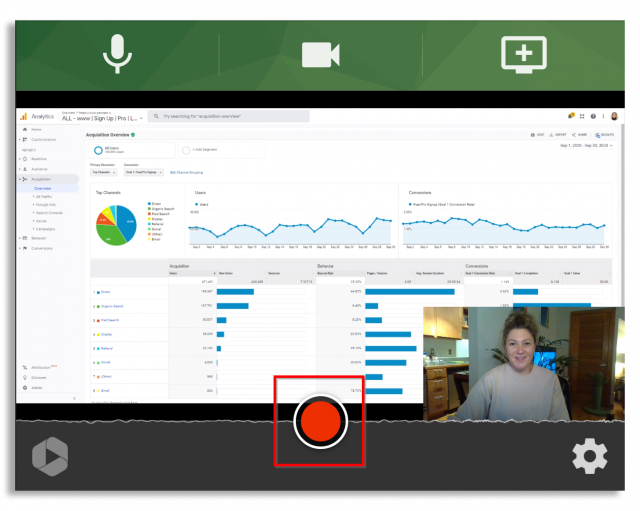
録画が完了したら、録画をダウンロードしてパソコンに保存するか、YouTubeやGoogle Classroomに直接アップロードするか、Panoptoに送信するかを選ぶことができます。
反転授業の動画例
講義内容の事前録画 通常、クラスの前に立って行う講義をあらかじめ録画しておくことは、同期クラスの時間を解放して、オンラインのアクティブラーニングに学生を引き付ける最も簡単な方法です。 それでも、多くの講師は、反転授業での非同期学習のための他のタイプの動画をさらに探求しています。
反転授業を行うことで、教育者は新しいメディアやコンテンツの形式を試すことができ、これまでとは異なる、より魅力的な方法で教材を提供することができます。例えば、多くの講師は講義の時間を短くしたり、1つの講義を消化しやすいようにビデオセッションに分割したりします。他にも、ウェブ上のマルチメディアを取り入れた反転授業用ビデオや、研究室やフィールドで撮影したビデオを使って学生をバーチャルツアーに連れて行くこともできます。
以下では、非同期学習の課題として作成できる反転授業のビデオの例を5つご紹介します。
- 基礎知識のビデオ - 新しい概念を習得するために必要な基礎知識を提示し、さまざまな科目の理解を実践して示すために必要な情報を生徒に提供します。PowerPointやGoogleスライド、Prezi、Powtoonなどを使って、自分が授業を行っている様子を録画し、スクリーンに映し出すことができます。
- ラボのデモンストレーション動画 - 実験器具の使用方法を視覚的に示したり、マルチカメラの動画で学生に実験を紹介したり、細部までわかるシミュレーションを録画したりすることができます。マルチカメラによる動画の撮影は、遠隔地の学生に実験の様子をほぼすべて見せることができます。
- 問題解決のための動画 – 動画内の例題の解き方を生徒に示し、他のアクティブラーニングの課題で成功させます。 ラップトップに接続できれば、デジタルホワイトボードの上や、書き込み可能な表面にカメラを向けて問題解決をしながら、記録することができます。
- 現場での応用や事例 –フィールドトリップは、常に学生を引き付け、教室の概念をより具体的にするための優れた方法でした。 もちろん、フォーチュン500企業のデータセンターを実際に見たり、考古学的発掘調査に参加したりする経験に勝るものはありません。 動画は、修学旅行が不可能な場合に同等のバーチャル体験を提供できます。 また、スマートフォンの動画カメラの性能が増すにつれ、どこからでもHDビデオを録画できるようになりました。
- ビデオポッドキャスト - インタビュー、ショートストーリー、時事問題の解説など、学生に人気のあるフォーマットで学習コンテンツを提供することで、動画の最後まで飽きずに見てもらうことができます。
ボーナスのヒント:
動画は短く!反転授業の各モジュールにおいて、授業前のレクチャーは通常の授業の長さと同じである必要はないことを覚えておいてください。実際、多くのビデオは5分から15分程度です。
ボール・ステート大学の研究によると、このような短い動画は、学生が注目しやすく、興味を持ち続けやすいとのことです。この研究によると、最も効果的なマイクロレクチャーは7分未満であると考えられます。これは、動画を1つのテーマに集中させる上では十分な時間です。また、1つのモジュールで複数のテーマをカバーする必要がある場合は、2つまたは3つの動画を録画して共有すればよいのです。
Panoptoは、教室を反転させ、教師を反転させることを容易にします。柔軟性のあるビデオプレゼンテーションソフトウェアで、教師も生徒も、いつでも、どこでも、どんなデバイスからでも講義やプレゼンテーションを録画し、安全で検索可能なビデオライブラリ上で、生徒、教師、仲間と即座に共有することができます。
Panoptoのデモをご覧ください
Panoptoチームからご連絡を差し上げます。 ご質問にお答えするとともに、デモや無料トライアルの日程を決めさせていただきます。



